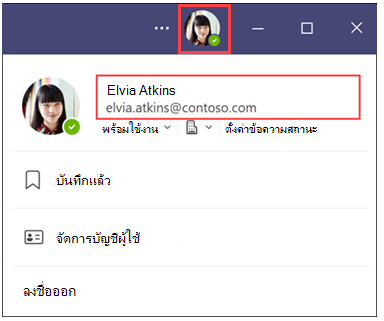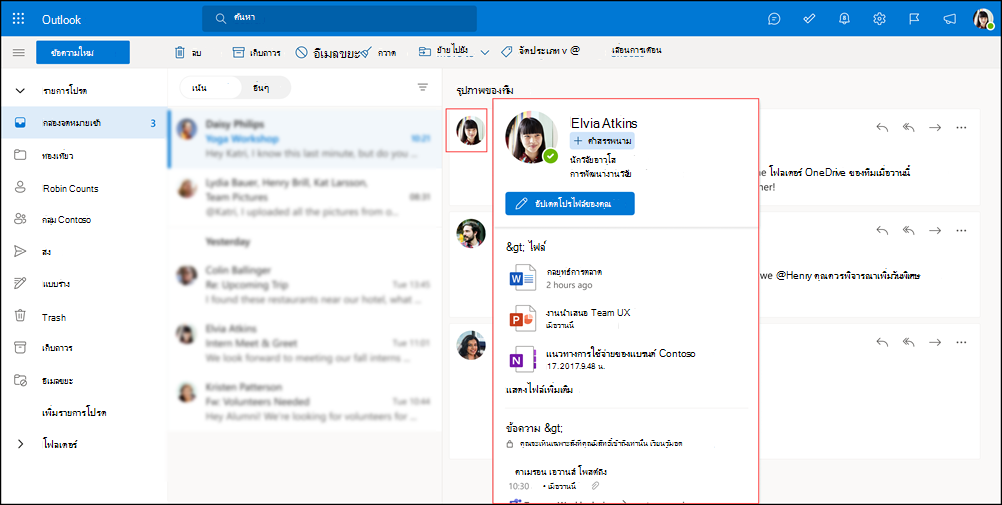คําสรรพนามบนโปรไฟล์ของคุณใน Microsoft 365

การใช้คําสรรพนามของใครบางคนอย่างถูกต้องเป็นหนึ่งในวิธีพื้นฐานที่สุดที่แสดงให้เห็นว่าเราให้ความสําคัญกับการรวมและให้ความเคารพ เมื่อเราถูกอ้างถึงด้วยคําสรรพนามที่ไม่ถูกต้องมันอาจทําให้เรารู้สึกว่าไม่เคารพทําให้เป็นนามแฝงและเป็นนามแฝง ในที่ทํางานหลากหลายวัฒนธรรมแบบไฮบริดการกระทําง่ายๆ ของการใช้คําสรรพนามที่เหมาะสมสําหรับกันและกันสามารถช่วยสร้างความไว้วางใจและปรับปรุงการสื่อสารระหว่างเพื่อนร่วมงานได้ ถ้าผู้ดูแลระบบของคุณเปิดคําสรรพนามในองค์กรของคุณ คุณจะมีตัวเลือกที่จะรวมคําสรรพนามเหล่านั้นไว้ในบัตรโปรไฟล์ของคุณ หากองค์กรของคุณมีผู้ใช้ที่มีสิทธิ์การใช้งาน Microsoft 365 Copilot Copilot จะเข้าถึงคําสรรพนามบนโปรไฟล์ของคุณ และใช้คําสรรพนามที่พร้อมใช้งานในเวลาที่เขียนเมื่อสร้างข้อความอ้างอิงถึงคุณ บุคคลในที่ทํางานหรือโรงเรียนของคุณจะมองเห็นคําสรรพนามในโปรไฟล์ของคุณ รวมถึงบัญชีผู้เยี่ยมชม ข้อความที่สร้างโดย Microsoft 365 Copilot สามารถใช้ในบทสรุปการประชุม อีเมล Outlook การแชทของ Teams และสิ่งประดิษฐ์อื่นๆ
คําสรรพนามคืออะไร
คําสรรพนามคือคําที่เราใช้เพื่อแทนที่ชื่อของบุคคลในประโยค เช่น "he" "she" หรือ "they" เป็นภาษาอังกฤษ
ตัวอย่าง:
-
พวกเขาขอเส้นทาง
-
ฉันบอกพวกเขาว่าการประชุมเวลา 09.00 น.
-
สํานักงานนี้คือเธอ
-
จะเข้าร่วม
การแบ่งปันหรือแสดงคําสรรพนามต่อสาธารณะนั้นขึ้นอยู่กับแต่ละบุคคลเสมอ คําสรรพนามไม่ควรได้รับมอบหมายให้บุคคลหนึ่งโดยบุคคลอื่น ขึ้นอยู่กับบุคคลที่ใช้พวกเขาเพื่อตัดสินใจว่าจะใช้คําสรรพนามเมื่อใดที่ไหนและคําสรรพนามใดรวมถึงว่าจะใช้ฟีเจอร์นี้หรือไม่ การรู้คําสรรพนามของใครบางคนมักจะไม่ทราบอัตลักษณ์ทางเพศของพวกเขาเสมอไป ที่สําคัญการเลือกที่จะใช้ประโยชน์จากคุณลักษณะคําสรรพนามในฐานะผู้ใช้แต่ละคนควรเป็นตัวเลือกไม่จําเป็นต้องมี
สิ่งสําคัญคือต้องพิจารณาว่าสําหรับบุคคลข้ามเพศและบุคคลที่ไม่ใช่ไบนารีครอบคลุมความต้องการในที่ทํางานโรงเรียนหรือในบริบทอื่น ๆ อาจทําให้สะดวกมากขึ้นที่จะไม่แบ่งปันคําสรรพนามของพวกเขา โปรดทราบว่ากฎหมาย ข้อบังคับ หรือบรรทัดฐานทางวัฒนธรรมในท้องถิ่นที่เกี่ยวข้องซึ่งอาจมีความเสี่ยงเพิ่มเติมต่อบุคคลข้ามเพศหรือบุคคลที่ไม่ใช่ไบนารี เนื่องจากคุณพิจารณาว่าจะใช้ประโยชน์จากคุณลักษณะคําสรรพนามหรือไม่
เพิ่ม เปลี่ยนแปลง หรือลบคําสรรพนามบนโปรไฟล์ของคุณใน Microsoft 365
-
เลือกรูปภาพโปรไฟล์ของคุณที่มุมขวาบนของ Teams จากนั้นเลือกชื่อ/ที่อยู่อีเมลของคุณ
-
บนบัตรโปรไฟล์ของคุณ ให้เลือก + คําสรรพนาม หรือคําสรรพนามที่แสดงอยู่ด้านล่างชื่อของคุณ
-
เมื่อต้องการเพิ่มหรือเปลี่ยนคําสรรพนามของคุณ ให้เลือกจากตัวอย่าง (มีเฉพาะภาษาอังกฤษเท่านั้น) หรือป้อนคําสรรพนามของคุณเอง เมื่อต้องการลบ ให้เอาคําสรรพนามของคุณออก
หมายเหตุ: คําสรรพนามต้องมีอักขระไม่เกิน 60 ตัว รวมช่องว่าง
-
เลือก บันทึก เพื่ออัปเดตโปรไฟล์ของคุณ เลือก ยกเลิก ถ้าคุณไม่ต้องการบันทึกการเปลี่ยนแปลงของคุณ ในตัวอย่างด้านล่าง Elvia Atkins ได้เลือก She/Her เป็นคําสรรพนามของเธอ การเปลี่ยนแปลงจะได้รับการอัปเดตและแสดงบนบัตรโปรไฟล์ของคุณทันทีหลังจากที่คุณเลือก บันทึก
-
เลือก เข้าใจแล้ว เพื่อออกจากกล่องโต้ตอบการยืนยัน
-
เปิด Teams บนอุปกรณ์เคลื่อนที่ของคุณ แล้วเลือกรูปภาพโปรไฟล์ของคุณ บัตรโปรไฟล์ของคุณจะปรากฏขึ้น
-
บนบัตรโปรไฟล์ของคุณ ให้เลือก + คําสรรพนาม หรือคําสรรพนามที่แสดงอยู่ด้านล่างชื่อของคุณ
-
เมื่อต้องการเพิ่มหรือเปลี่ยนคําสรรพนามของคุณ ให้เลือกจากตัวอย่าง (มีเฉพาะภาษาอังกฤษเท่านั้น) หรือป้อนคําสรรพนามของคุณเอง เมื่อต้องการลบ ให้เอาคําสรรพนามของคุณออก
หมายเหตุ: คําสรรพนามต้องมีอักขระไม่เกิน 60 ตัว รวมช่องว่าง
-
เลือก บันทึก เพื่ออัปเดตโปรไฟล์ของคุณ เลือก ยกเลิก ถ้าคุณไม่ต้องการบันทึกการเปลี่ยนแปลงของคุณ การเปลี่ยนแปลงจะได้รับการอัปเดตและแสดงบนบัตรโปรไฟล์ของคุณทันที
-
เปิด Outlook บนเว็บและเลือกชื่อหรือรูปภาพโปรไฟล์ของคุณภายในจดหมาย Outlook หรือปฏิทิน
หมายเหตุ: ฟีเจอร์คําสรรพนามไม่พร้อมใช้งานในพอร์ทัลบัญชีของฉันใน Outlook
-
บนบัตรโปรไฟล์ของคุณ ให้เลือก + คําสรรพนาม หรือคําสรรพนามที่แสดงอยู่ด้านล่างชื่อของคุณ
-
เมื่อต้องการเพิ่มหรือเปลี่ยนคําสรรพนามของคุณ ให้เลือกจากตัวอย่าง (มีเฉพาะภาษาอังกฤษเท่านั้น) หรือป้อนคําสรรพนามของคุณเอง เมื่อต้องการลบ ให้เอาคําสรรพนามของคุณออก
หมายเหตุ: คําสรรพนามต้องมีอักขระไม่เกิน 60 ตัว รวมช่องว่าง
-
เลือก บันทึก เพื่ออัปเดตโปรไฟล์ของคุณ เลือก ยกเลิก ถ้าคุณไม่ต้องการบันทึกการเปลี่ยนแปลงของคุณ ในตัวอย่างด้านล่าง Elvia Atkins ได้เลือก She/Her เป็นคําสรรพนามของเธอ การเปลี่ยนแปลงจะได้รับการอัปเดตและแสดงบนบัตรโปรไฟล์ของคุณทันทีหลังจากที่คุณเลือก บันทึก
-
เลือก เข้าใจแล้ว เพื่อออกจากกล่องโต้ตอบการยืนยัน
ดูเพิ่มเติม
คําถามที่ถามบ่อยเกี่ยวกับคําสรรพนาม